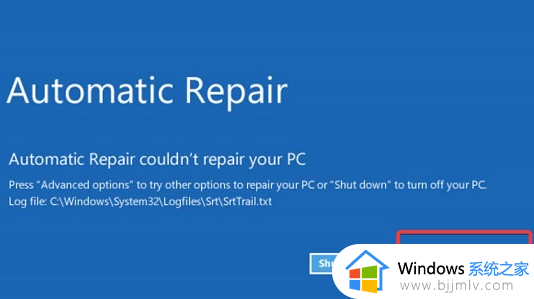win11更新重启一直转圈圈怎么办 win11更新重新启动一直转圈圈修复方法
更新时间:2022-11-30 10:34:52作者:runxin
为了保证win11系统运行的稳定,微软每隔一段时间都会发送更新推送通知,用户可以依据自身的需求来对系统进行更新,可是有些用户在更新win11系统的过程中,重新启动时却遇到了一直转圈圈的情况,对此win11更新重启一直转圈圈怎么办呢?这里小编就来告诉大家win11更新重新启动一直转圈圈修复方法。
具体方法:
1、首先长按关机10秒,之后系统自动进行修复然后进入安全界面。

2、在疑难解答中点击“高级选项”。
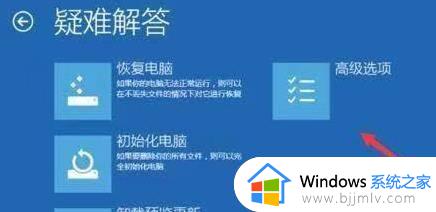
3、随后选择高级选项中的“启动设置”。

4、进入设置之后可以点击“重启”按钮。

5、最后电脑会重启,重启后会进入启动设置。点击“4”即可进入安全模式继续更新。
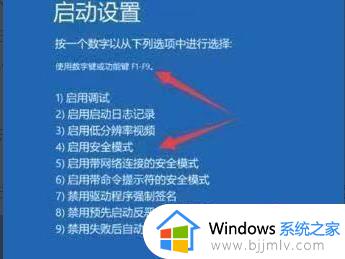
上述就是小编教大家的win11更新重新启动一直转圈圈修复方法了,有遇到相同问题的用户可参考本文中介绍的步骤来进行修复,希望能够对大家有所帮助。